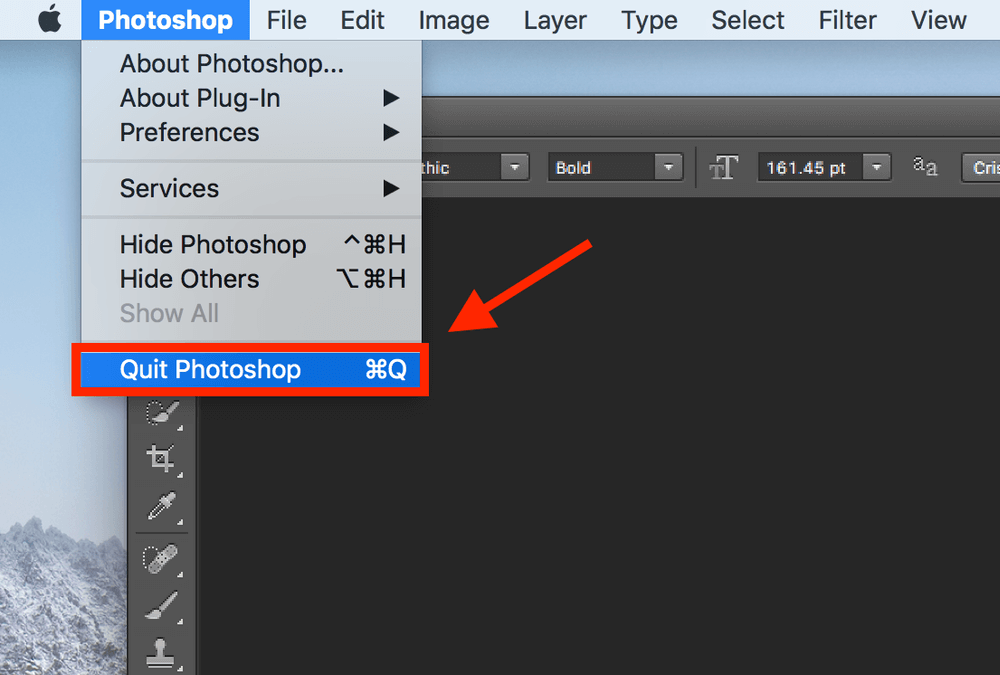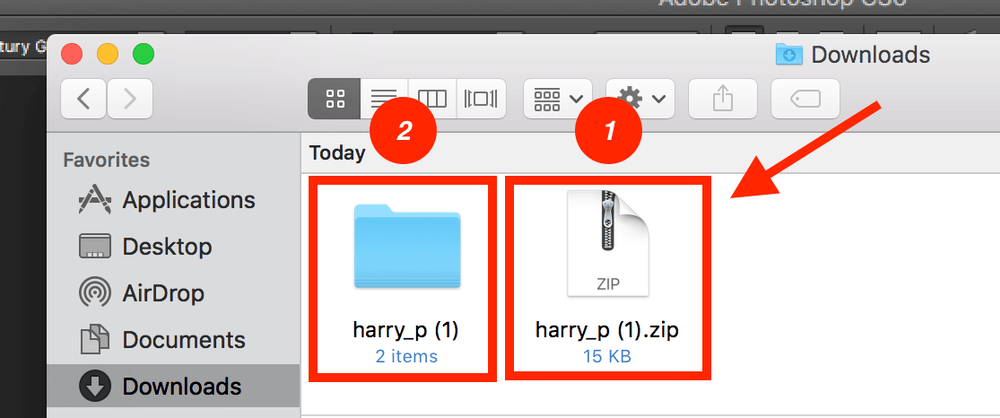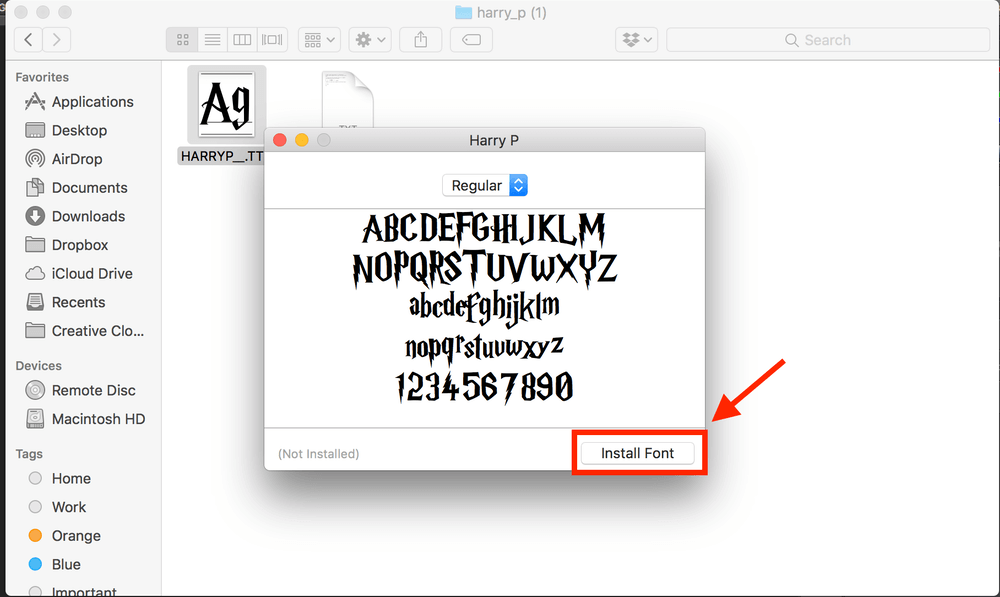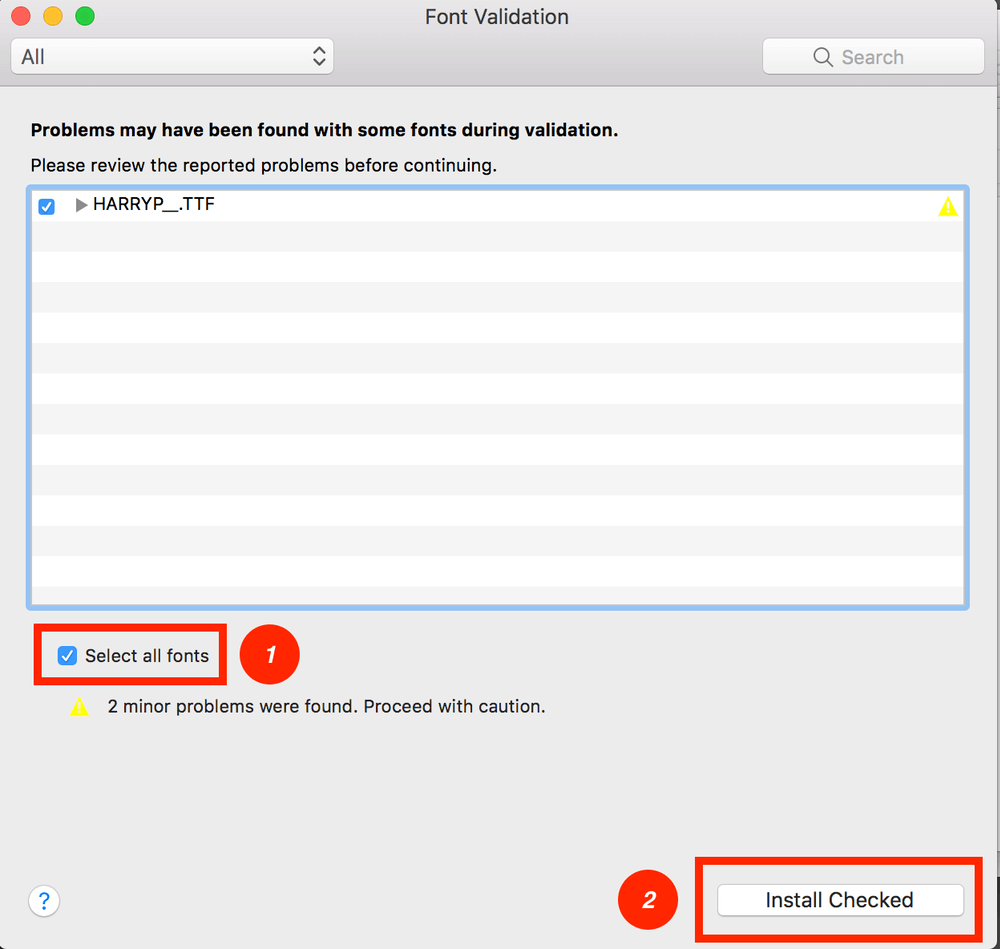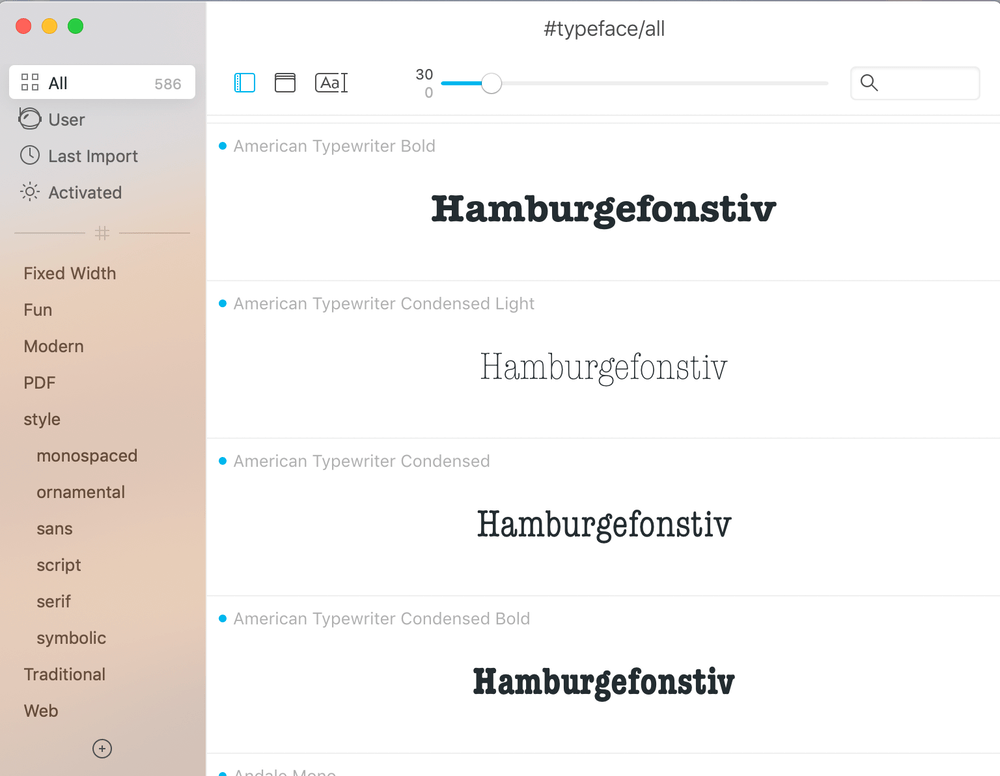Slik legger du til skrifter i Photoshop på Mac (3 raske trinn)
Du designer en plakat. Belysningen av bildet er perfekt, redigeringen din er solid, og alt du trenger er en god font for å utfylle bildet. Å nei! Fontene på systemet ditt vil rett og slett ikke gjøre det.
Ikke bekymre deg – du har kommet til rett sted! Vi vet alle hvor viktige fonter er i alle typer innhold. Derfor skal jeg vise deg hvordan du laster ned så mange fonter du vil og legger dem til Photoshop på Mac.
Følg med trinn-for-trinn-guiden nedenfor. Merk: Jeg bruker Photoshop CS6 for macOS. Hvis du bruker en annen versjon, kan skjermbilder se litt annerledes ut.
Innholdsfortegnelse
Trinn 1: Avslutt Photoshop.
Dette er et veldig viktig skritt. Hvis du ikke avslutter Photoshop først, vil ikke de nye skriftene dine vises selv etter at du har lastet dem ned.
Trinn 2: Last ned skrifter.
Last ned ønskede fonter. For eksempel lastet jeg ned Harry Potter-fonten fordi jeg er en stor fan av filmen
De fleste fonter kan enkelt skaffes på nettet. Jeg pleier å gå til FontSpace or 1001 gratis fonter. Den nedlastede fonten skal være i en ZIP-mappe. Alt du trenger å gjøre er å dobbeltklikke på filen og den vil bli ukomprimert for å vise en ny mappe.
Åpne den ukomprimerte mappen. Du bør se noen få elementer. Det viktigste du må legge merke til er filen som slutter med utvidelsen TTF.
Trinn 3: Installer Font i Font Book.
Dobbeltklikk på TTF-filen og skriftboken din skal vises. Bare klikk Installer font å fortsette.
På dette tidspunktet kan det hende du kommer inn i en popup der du blir bedt om å validere skriften. Bare treff Velg alle fonter og deretter Installer avmerket.
Du vil se fonten din umiddelbart etter å ha klikket på Horisontalt typeverktøy. Nyt den nye fonten!
Et tips til
Siden du er en designer som bruker en Mac, bør du få en fontbehandlingsapp kalt skriftsnitt som kan hjelpe deg med å velge den perfekte typen for ditt neste design gjennom rask forhåndsvisning og sammenligning. Appen har et minimalt grensesnitt som vil gjøre det superenkelt å bla gjennom samlingen din. Prøv det og du vil elske det.
Det finnes også noen gode gratisalternativer hvis du ikke vil betale for Typeface. Les vår beste Mac font manager anmeldelse for mer.
Det er det! Jeg håper du har funnet denne artikkelen nyttig. Gi gjerne tilbakemelding og fremhev eventuelle problemer du har møtt i kommentarfeltet nedenfor.
Siste artikler